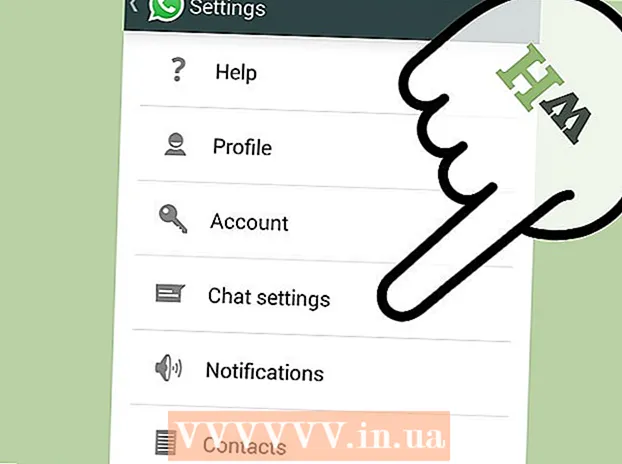लेखक:
Charles Brown
निर्मितीची तारीख:
4 फेब्रुवारी 2021
अद्यतन तारीख:
1 जुलै 2024

सामग्री
- पाऊल टाकण्यासाठी
- 9 पैकी 1 पद्धतः एक पीसी वर Chrome
- 9 पैकी 2 पद्धत: टॅब्लेट किंवा स्मार्टफोनवरील Chrome
- 9 पैकी 9 पद्धत: पीसी वर फायरफॉक्स
- 9 पैकी 9 पद्धत: आयफोनवरील फायरफॉक्स
- 9 पैकी 5 पद्धतः एंड्रॉइडसह स्मार्टफोनमध्ये फायरफॉक्स
- 9 पैकी 9 पद्धतः मायक्रोसॉफ्ट एज
- 9 पैकी 9 पद्धत: इंटरनेट एक्सप्लोरर
- 9 पैकी 9 पद्धतः एका पीसी वर सफारी
- 9 पैकी 9 पद्धत: टॅब्लेट किंवा स्मार्टफोनवरील सफारी
- टिपा
- चेतावणी
या लेखामध्ये आपण आपल्या ब्राउझरमध्ये "गुप्त विंडो" कसे उघडायचे ते शिकता जे आपला ब्राउझिंग इतिहास जतन न करता वेबवर सर्फ करण्यास अनुमती देते. जवळजवळ सर्व आधुनिक वेब ब्राउझरमध्ये काही अंगभूत गुप्त मोड असतात, जे आपण आपल्या PC वर तसेच स्मार्टफोन किंवा टॅब्लेटवर वापरू शकता. दुर्दैवाने, जर आपल्या संगणकाच्या प्रशासकाने आपल्या ब्राउझरसाठी गुप्त मोड अक्षम केला असेल तर आपण गुप्त मोड सक्रिय करू शकणार नाही किंवा तसे करण्यासाठी आपल्याला पर्याय सापडणार नाही.
पाऊल टाकण्यासाठी
9 पैकी 1 पद्धतः एक पीसी वर Chrome
 उघडा
उघडा  वर क्लिक करा ⋮. हे बटण थेट विंडोच्या खाली विंडोच्या वरच्या उजव्या बाजूला आढळू शकते एक्स.
वर क्लिक करा ⋮. हे बटण थेट विंडोच्या खाली विंडोच्या वरच्या उजव्या बाजूला आढळू शकते एक्स.  वर क्लिक करा नवीन गुप्त विंडो. येथे ड्रॉप-डाऊन मेन्यूमधील तो एक पर्याय आहे. त्यावर क्लिक केल्याने गुप्त मोडमध्ये Chrome मध्ये एक नवीन विंडो उघडेल.
वर क्लिक करा नवीन गुप्त विंडो. येथे ड्रॉप-डाऊन मेन्यूमधील तो एक पर्याय आहे. त्यावर क्लिक केल्याने गुप्त मोडमध्ये Chrome मध्ये एक नवीन विंडो उघडेल. - आपल्याला हा पर्याय न दिसल्यास आपण ज्या संगणकावर कार्य करीत आहात त्या Chrome वरील गुप्त मोडमध्ये प्रवेश करण्यास सक्षम नसाल.
- आपण आपण काम केलेला गुप्त टॅब बंद केल्यास, आपला संपूर्ण डाउनलोड आणि ब्राउझिंग इतिहास गुप्त विंडोमधून साफ केला जाईल.
 कीबोर्ड शॉर्टकट वापरा. आपण कधीही मिळवू शकता Ctrl+Ift शिफ्ट+एन. (Windows सह पीसी वर) किंवा चालू ⌘ आज्ञा+Ift शिफ्ट+एन. (मॅक वर) Chrome मध्ये नवीन गुप्त विंडो उघडण्यासाठी.
कीबोर्ड शॉर्टकट वापरा. आपण कधीही मिळवू शकता Ctrl+Ift शिफ्ट+एन. (Windows सह पीसी वर) किंवा चालू ⌘ आज्ञा+Ift शिफ्ट+एन. (मॅक वर) Chrome मध्ये नवीन गुप्त विंडो उघडण्यासाठी.
9 पैकी 2 पद्धत: टॅब्लेट किंवा स्मार्टफोनवरील Chrome
 उघडा
उघडा  वर टॅप करा ⋮. हे बटण स्क्रीनच्या अगदी वरच्या बाजूला आहे.
वर टॅप करा ⋮. हे बटण स्क्रीनच्या अगदी वरच्या बाजूला आहे.  वर टॅप करा नवीन गुप्त टॅब. हे गुप्त मोडमध्ये एक नवीन विंडो उघडेल जिथे आपला ब्राउझिंग इतिहास जतन केलेला नाही. आपण विंडो बंद करता तेव्हा आपण उघडलेल्या पृष्ठांचे सर्व ट्रेस किंवा आपण डाउनलोड केलेल्या फायली Chrome वरून हटवल्या जातील.
वर टॅप करा नवीन गुप्त टॅब. हे गुप्त मोडमध्ये एक नवीन विंडो उघडेल जिथे आपला ब्राउझिंग इतिहास जतन केलेला नाही. आपण विंडो बंद करता तेव्हा आपण उघडलेल्या पृष्ठांचे सर्व ट्रेस किंवा आपण डाउनलोड केलेल्या फायली Chrome वरून हटवल्या जातील. - गुप्त मोडमधील विंडो क्रोमच्या सामान्य आवृत्तीमधील टॅबपेक्षा जास्त गडद असतात.
- आपण स्क्रीनच्या शीर्षस्थानी क्रमांक असलेले स्क्वेअर टॅप करुन आणि डावीकडे किंवा उजवीकडे स्वाइप करून नियमित Chrome विंडो आणि गुप्त मोड विंडो दरम्यान परत आणि पुढे क्लिक करू शकता.
9 पैकी 9 पद्धत: पीसी वर फायरफॉक्स
 फायरफॉक्स ब्राउझर उघडा. फायरफॉक्स चिन्हावर एक किंवा दोनदा क्लिक करा. हे निळ्या रंगाच्या बॉलभोवती नारिंगी कोल्ह्यासारखे दिसते.
फायरफॉक्स ब्राउझर उघडा. फायरफॉक्स चिन्हावर एक किंवा दोनदा क्लिक करा. हे निळ्या रंगाच्या बॉलभोवती नारिंगी कोल्ह्यासारखे दिसते.  वर क्लिक करा ☰. हे बटण फायरफॉक्स विंडोच्या उजव्या कोपर्यात असले पाहिजे. त्यानंतर एक ड्रॉप-डाउन मेनू दिसेल.
वर क्लिक करा ☰. हे बटण फायरफॉक्स विंडोच्या उजव्या कोपर्यात असले पाहिजे. त्यानंतर एक ड्रॉप-डाउन मेनू दिसेल.  वर क्लिक करा नवीन खासगी विंडो. हे खासगी मोडमध्ये एक नवीन ब्राउझर विंडो उघडेल जिथून आपण आपला इतिहास जतन न करता फायरफॉक्सशिवाय फायली ब्राउझ आणि डाउनलोड करू शकता.
वर क्लिक करा नवीन खासगी विंडो. हे खासगी मोडमध्ये एक नवीन ब्राउझर विंडो उघडेल जिथून आपण आपला इतिहास जतन न करता फायरफॉक्सशिवाय फायली ब्राउझ आणि डाउनलोड करू शकता.  कीबोर्ड शॉर्टकट वापरा. आपण पुढे जाऊ शकता Ctrl+Ift शिफ्ट+पी. (Windows सह पीसी वर) किंवा चालू ⌘ आज्ञा+Ift शिफ्ट+पी. (मॅकवर) खासगी किंवा गुप्त मोडमध्ये ब्राउझ करण्यासाठी फायरफॉक्समधील कोणत्याही पृष्ठावरून नवीन विंडो उघडण्यासाठी.
कीबोर्ड शॉर्टकट वापरा. आपण पुढे जाऊ शकता Ctrl+Ift शिफ्ट+पी. (Windows सह पीसी वर) किंवा चालू ⌘ आज्ञा+Ift शिफ्ट+पी. (मॅकवर) खासगी किंवा गुप्त मोडमध्ये ब्राउझ करण्यासाठी फायरफॉक्समधील कोणत्याही पृष्ठावरून नवीन विंडो उघडण्यासाठी.
9 पैकी 9 पद्धत: आयफोनवरील फायरफॉक्स
 फायरफॉक्स उघडा. फायरफॉक्स चिन्ह टॅप करा. ते निळ्या रंगाच्या बॉलभोवती नारिंगी कोल्ह्यासारखे गुंडाळलेले दिसत आहे.
फायरफॉक्स उघडा. फायरफॉक्स चिन्ह टॅप करा. ते निळ्या रंगाच्या बॉलभोवती नारिंगी कोल्ह्यासारखे गुंडाळलेले दिसत आहे.  "टॅब" चिन्ह टॅप करा. हे करण्यासाठी, स्क्रीनच्या तळाशी क्रमांकित चौरस टॅप करा. आपण सर्व खुल्या टॅबसह सूची उघडेल.
"टॅब" चिन्ह टॅप करा. हे करण्यासाठी, स्क्रीनच्या तळाशी क्रमांकित चौरस टॅप करा. आपण सर्व खुल्या टॅबसह सूची उघडेल.  मुखवटा टॅप करा. हे चिन्ह स्क्रीनच्या तळाशी डाव्या कोपर्यात स्थित आहे. त्यानंतर मुखवटा जांभळा होईल, याचा अर्थ असा की आपण आता गुप्त मोडमध्ये ब्राउझ करू शकता.
मुखवटा टॅप करा. हे चिन्ह स्क्रीनच्या तळाशी डाव्या कोपर्यात स्थित आहे. त्यानंतर मुखवटा जांभळा होईल, याचा अर्थ असा की आपण आता गुप्त मोडमध्ये ब्राउझ करू शकता.  वर टॅप करा +. हे स्क्रीनच्या अगदी तळाशी उजवीकडे प्लस चिन्ह आहे. हे खाजगी किंवा गुप्त मोडमध्ये एक नवीन टॅब उघडेल. आपण हा टॅब वापरल्यास आपला शोध इतिहास जतन केला जाणार नाही.
वर टॅप करा +. हे स्क्रीनच्या अगदी तळाशी उजवीकडे प्लस चिन्ह आहे. हे खाजगी किंवा गुप्त मोडमध्ये एक नवीन टॅब उघडेल. आपण हा टॅब वापरल्यास आपला शोध इतिहास जतन केला जाणार नाही. - सामान्य ब्राउझर मोडवर परत येण्यासाठी, क्रमांकित चौरस टॅप करा, त्यानंतर मास्क बंद करण्यासाठी तो टॅप करा.
- आपण फायरफॉक्स बंद करता तेव्हा, गुप्त मोडमधील कोणतेही टॅब अद्याप उघडलेले काढले जातील.
9 पैकी 5 पद्धतः एंड्रॉइडसह स्मार्टफोनमध्ये फायरफॉक्स
 फायरफॉक्स उघडा. फायरफॉक्स चिन्ह टॅप करा. हे निळ्या रंगाच्या बॉलभोवती नारिंगी कोल्ह्यासारखे दिसते.
फायरफॉक्स उघडा. फायरफॉक्स चिन्ह टॅप करा. हे निळ्या रंगाच्या बॉलभोवती नारिंगी कोल्ह्यासारखे दिसते.  वर टॅप करा ⋮. हे बटण स्क्रीनच्या उजव्या कोपर्यात स्थित आहे. त्यानंतर एक ड्रॉप-डाउन मेनू दिसेल.
वर टॅप करा ⋮. हे बटण स्क्रीनच्या उजव्या कोपर्यात स्थित आहे. त्यानंतर एक ड्रॉप-डाउन मेनू दिसेल.  वर टॅप करा नवीन खाजगी टॅब. ड्रॉप-डाउन मेनूमधील हा पहिला पर्याय आहे. हे गुप्त मोडमध्ये एक नवीन टॅब उघडेल. जोपर्यंत आपण हा टॅब वापरत नाही तोपर्यंत आपला शोध इतिहास जतन होणार नाही.
वर टॅप करा नवीन खाजगी टॅब. ड्रॉप-डाउन मेनूमधील हा पहिला पर्याय आहे. हे गुप्त मोडमध्ये एक नवीन टॅब उघडेल. जोपर्यंत आपण हा टॅब वापरत नाही तोपर्यंत आपला शोध इतिहास जतन होणार नाही. - नियमित टॅबवर परत जाण्यासाठी, स्क्रीनच्या अगदी वरच्या उजव्या बाजूला क्रमांकित चौरस टॅप करा, नंतर स्क्रीनच्या वरील डाव्या बाजूला हॅट टॅप करा.
9 पैकी 9 पद्धतः मायक्रोसॉफ्ट एज
 मायक्रोसॉफ्ट काठ उघडा. मायक्रोसॉफ्ट एज चिन्हावर एक किंवा दोनदा क्लिक करा. हे निळ्या पार्श्वभूमीवर पांढरे (किंवा गडद निळे) अक्षर "ई" सारखे दिसते.
मायक्रोसॉफ्ट काठ उघडा. मायक्रोसॉफ्ट एज चिन्हावर एक किंवा दोनदा क्लिक करा. हे निळ्या पार्श्वभूमीवर पांढरे (किंवा गडद निळे) अक्षर "ई" सारखे दिसते.  वर क्लिक करा ⋯. हा पर्याय विंडोच्या उजव्या कोपर्यात आहे. त्यानंतर एक ड्रॉप-डाउन मेनू दिसेल.
वर क्लिक करा ⋯. हा पर्याय विंडोच्या उजव्या कोपर्यात आहे. त्यानंतर एक ड्रॉप-डाउन मेनू दिसेल.  वर क्लिक करा नवीन InPrivate विंडो. हा पर्याय ड्रॉप-डाउन मेनूच्या अगदी वरच्या बाजूला आहे. यावर क्लिक केल्याने एक नवीन ब्राउझर विंडो उघडेल जिथे आपण आपला इतिहास जतन न करता वेबसाइट्स पाहू शकता किंवा फायली डाउनलोड करू शकता.
वर क्लिक करा नवीन InPrivate विंडो. हा पर्याय ड्रॉप-डाउन मेनूच्या अगदी वरच्या बाजूला आहे. यावर क्लिक केल्याने एक नवीन ब्राउझर विंडो उघडेल जिथे आपण आपला इतिहास जतन न करता वेबसाइट्स पाहू शकता किंवा फायली डाउनलोड करू शकता. - InPrivate विंडो बंद केल्याने आपल्याला परत सामान्य ब्राउझर विंडोवर घेऊन जाईल.
 कीबोर्ड शॉर्टकट वापरा. मायक्रोसॉफ्ट एज उघडल्यानंतर, एकाच वेळी दाबा Ctrl आणि Ift शिफ्ट वर टॅप करा पी. गुप्त मोडमध्ये टॅब उघडण्यासाठी.
कीबोर्ड शॉर्टकट वापरा. मायक्रोसॉफ्ट एज उघडल्यानंतर, एकाच वेळी दाबा Ctrl आणि Ift शिफ्ट वर टॅप करा पी. गुप्त मोडमध्ये टॅब उघडण्यासाठी.
9 पैकी 9 पद्धत: इंटरनेट एक्सप्लोरर
 इंटरनेट एक्सप्लोरर उघडा. इंटरनेट एक्सप्लोरर चिन्हावर एक किंवा दोनदा क्लिक करा. हे हलके निळे अक्षर "ई" सारखे दिसते.
इंटरनेट एक्सप्लोरर उघडा. इंटरनेट एक्सप्लोरर चिन्हावर एक किंवा दोनदा क्लिक करा. हे हलके निळे अक्षर "ई" सारखे दिसते.  सेटिंग्ज उघडा
सेटिंग्ज उघडा  निवडा सुरक्षा. हा पर्याय ड्रॉप-डाउन मेनूच्या अगदी वरच्या बाजूला आहे. त्यानंतर एक विंडो उघडेल.
निवडा सुरक्षा. हा पर्याय ड्रॉप-डाउन मेनूच्या अगदी वरच्या बाजूला आहे. त्यानंतर एक विंडो उघडेल.  वर क्लिक करा InPrivate ब्राउझिंग. हा पर्याय आपण नुकताच उघडलेल्या सुरक्षा मेनूच्या अगदी अगदी शेवटी आहे. हे इंटरनेट एक्सप्लोररच्या खाजगी मोडमध्ये एक विंडो उघडेल, जिथे आपण आपला शोध इतिहास किंवा आपण डाउनलोड केलेल्या फायली जतन केल्याशिवाय संगणकाशिवाय ब्राउझ करू शकता.
वर क्लिक करा InPrivate ब्राउझिंग. हा पर्याय आपण नुकताच उघडलेल्या सुरक्षा मेनूच्या अगदी अगदी शेवटी आहे. हे इंटरनेट एक्सप्लोररच्या खाजगी मोडमध्ये एक विंडो उघडेल, जिथे आपण आपला शोध इतिहास किंवा आपण डाउनलोड केलेल्या फायली जतन केल्याशिवाय संगणकाशिवाय ब्राउझ करू शकता. - InPrivate ब्राउझर मोडमधून बाहेर पडणे आपोआप आपल्या सामान्य ब्राउझिंग सत्राकडे परत येईल.
 कीबोर्ड शॉर्टकट वापरा. इंटरनेट एक्सप्लोरर उघडल्यानंतर, त्याच वेळी दाबा Ctrl आणि Ift शिफ्ट आणि टॅप करा पी. गुप्त मोडमध्ये टॅब उघडण्यासाठी.
कीबोर्ड शॉर्टकट वापरा. इंटरनेट एक्सप्लोरर उघडल्यानंतर, त्याच वेळी दाबा Ctrl आणि Ift शिफ्ट आणि टॅप करा पी. गुप्त मोडमध्ये टॅब उघडण्यासाठी.
9 पैकी 9 पद्धतः एका पीसी वर सफारी
 सफारी उघडा. सफारी चिन्हावर क्लिक करा. हे निळ्या रंगाच्या होकायंत्रसारखे दिसते आणि आपण आपल्या मॅकच्या डॉकमध्ये ते शोधू शकता.
सफारी उघडा. सफारी चिन्हावर क्लिक करा. हे निळ्या रंगाच्या होकायंत्रसारखे दिसते आणि आपण आपल्या मॅकच्या डॉकमध्ये ते शोधू शकता.  वर क्लिक करा फाईल. आपल्याला हा पर्याय स्क्रीनच्या डाव्या बाजूला शोधू शकता. त्यानंतर एक ड्रॉप-डाउन मेनू दिसेल.
वर क्लिक करा फाईल. आपल्याला हा पर्याय स्क्रीनच्या डाव्या बाजूला शोधू शकता. त्यानंतर एक ड्रॉप-डाउन मेनू दिसेल.  वर क्लिक करा नवीन खाजगी स्क्रीन. हे सफारी मधील गुप्त मोडची आवृत्ती उघडेल, जिथे आपण भेट दिलेल्या वेबसाइट्स किंवा आपण सफारी मेमरीमध्ये डाउनलोड केलेल्या फायली जतन केल्याशिवाय ब्राउझ करू शकता.
वर क्लिक करा नवीन खाजगी स्क्रीन. हे सफारी मधील गुप्त मोडची आवृत्ती उघडेल, जिथे आपण भेट दिलेल्या वेबसाइट्स किंवा आपण सफारी मेमरीमध्ये डाउनलोड केलेल्या फायली जतन केल्याशिवाय ब्राउझ करू शकता. - सफारीमधील एक खासगी विंडो सामान्य ब्राउझर विंडोपेक्षा जास्त गडद असते.
 कीबोर्ड शॉर्टकट वापरा. आपण पुढे जाऊ शकता ⌘ आज्ञा+Ift शिफ्ट+एन. सफारी सह नवीन गुप्त विंडो उघडण्यासाठी उघडा.
कीबोर्ड शॉर्टकट वापरा. आपण पुढे जाऊ शकता ⌘ आज्ञा+Ift शिफ्ट+एन. सफारी सह नवीन गुप्त विंडो उघडण्यासाठी उघडा.
9 पैकी 9 पद्धत: टॅब्लेट किंवा स्मार्टफोनवरील सफारी
 सफारी उघडा. सफारी चिन्ह टॅप करा. हे पांढर्या पार्श्वभूमीवर निळ्या रंगाचे कंपाससारखे दिसते.
सफारी उघडा. सफारी चिन्ह टॅप करा. हे पांढर्या पार्श्वभूमीवर निळ्या रंगाचे कंपाससारखे दिसते.  दोन आच्छादित चौरसांच्या रूपात बटण टॅप करा. हे चिन्ह स्क्रीनच्या उजव्या कोपर्यात स्थित आहे.
दोन आच्छादित चौरसांच्या रूपात बटण टॅप करा. हे चिन्ह स्क्रीनच्या उजव्या कोपर्यात स्थित आहे.  वर टॅप करा खाजगीरित्या. हे बटण स्क्रीनच्या उजवीकडे खाली स्थित आहे.
वर टॅप करा खाजगीरित्या. हे बटण स्क्रीनच्या उजवीकडे खाली स्थित आहे.  वर टॅप करा +. स्क्रीनच्या तळाशी प्लस चिन्ह टॅप करा. हे गुप्त मोडमध्ये एक नवीन विंडो उघडेल जिथून आपण आपला ब्राउझिंग इतिहास जतन न करता सफारीशिवाय शोधू शकता.
वर टॅप करा +. स्क्रीनच्या तळाशी प्लस चिन्ह टॅप करा. हे गुप्त मोडमध्ये एक नवीन विंडो उघडेल जिथून आपण आपला ब्राउझिंग इतिहास जतन न करता सफारीशिवाय शोधू शकता. - नियमित ब्राउझर विंडोवर परत जाण्यासाठी, आच्छादित चौरस टॅप करा, पुन्हा टॅप करा खाजगीरित्या आणि टॅप करा तयार.
- सफारी बंद करणे आपले ब्राउझर सत्र गुप्त मोडमध्ये स्वयंचलितपणे बंद होत नाही. आपण काही पृष्ठे बंद करू इच्छित असल्यास, त्यावरील डावीकडे आपली बोट स्वाइप करा.
टिपा
- आपल्याकडे एकाच वेळी दोन भिन्न खाती उघडली असल्यास गुप्त मोड आदर्श आहे (उदा. जीमेल आणि फेसबुक), कारण गुप्त मोड आपल्या संगणकाचे संकेतशब्द आणि कुकीज जतन करीत नाही.
चेतावणी
- गुप्त मोडमध्ये ब्राउझ करणे आपण कोणत्या वेबसाइटना भेट देता ते इतरांना नेहमी प्रतिबंधित करू शकत नाही जसे की आपला नियोक्ता, आपला इंटरनेट सेवा प्रदाता आणि आपल्या संगणकावर स्थापित केलेले स्पायवेअर.